 Fatmawati Achmad Zaenuri / Shutterstock.com
Fatmawati Achmad Zaenuri / Shutterstock.com
¿Quieres empezar de nuevo? Este tutorial le mostrará cómo reiniciar o apagar de manera adecuada y segura su computadora Linux o macOS desde la línea de comandos.
Bajamos
A veces basta con optar por un reinicio o un apagado completo. Si está trabajando en un servidor sin una GUI o si está en una sesión SSH en una computadora remota, la línea de comando es su única opción. Los sistemas Linux y similares a Unix, como macOS, proporcionan varios comandos para apagar o reiniciar su sistema directamente desde la línea de comandos.
Los comandos que puede utilizar son:
- cerrar
- Para reiniciar
- parada
- apagar
Examinar las páginas de manual de estos comandos puede resultar confuso. Dependiendo de las opciones de línea de comando que elija, todos estos comandos pueden realizar se detiene, el sistema se reinicia y se apaga. De hecho, las páginas de manual de reboot, halt, y poweroff Contiene exactamente la misma información.

¿Qué hay detrás de esto?
La respuesta está en el systemd para cebar sistema que reemplazó al venerable System V init sistema. En el mundo de Linux, Fedora comenzó a usar systemd en 2011. Desde entonces, ha sido adoptado por un gran número de distribuciones. Debian y Ubuntu se han trasladado a systemd en 2015.
A systemddistribuciones basadas en shutdown, reboot, halt, y poweroff los comandos son en realidad atajos que apuntan al systemctl pedido. La retención de estos comandos proporciona un grado de compatibilidad con System V initdistribuciones basadas. Esto significa que los scripts de shell (y los administradores del sistema System V acérrimos) no colapsan si se mueven a una computadora con un systemd distribución que se ejecuta en él.
Usando la parada
Apagar o reiniciar un sistema multiusuario significa que debe planificar con anticipación. Debe decidir cuándo y cuándo apagar o reiniciar, y notificar a otros usuarios del sistema que se acerca el apagado. Si es tu propia computadora y eres el único que la usa, la vida es mucho más fácil.
Para ejecutar cualquiera de estos comandos, debe estar en el sudo grupo. Es decir, debe tener permisos de superusuario y poder utilizar la sudo pedido. Si el comando que emitió entra en vigencia inmediatamente y no afectará a otros usuarios registrados, no necesitará usar sudo. Si intenta utilizar uno de estos comandos y el comando es rechazado, intente nuevamente con sudo .
Por defecto el shutdown El comando asegura que todos los procesos se cierren limpiamente, que todos los sistemas de archivos estén sincronizados y que toda la actividad del procesador haya cesado. Este es el estado de «apagado». Luego envía un mensaje al hardware para que apague la energía. Este, por supuesto, es el estado de apagado o «apagado».
Es común pasar shutdown algunos parámetros, como una cadena de tiempo y un mensaje que se enviará a los usuarios registrados para notificarles del cierre. Planifiquemos un cierre en 15 minutos a partir de ahora. Pegar shutdown , un espacio, +15, un espacio, luego el mensaje para enviar a los usuarios.
shutdown +15 Shutting down in 15 minutes!

La cadena de tiempo que usamos fue +15 , lo que representa 15 minutos a partir de ahora. los + es opcional. Podríamos haber escrito 15.
Recibimos una respuesta que confirma que se planea un cierre y cuándo ocurrirá. Los usuarios que hayan iniciado sesión recibirán el mensaje que les proporcionamos.
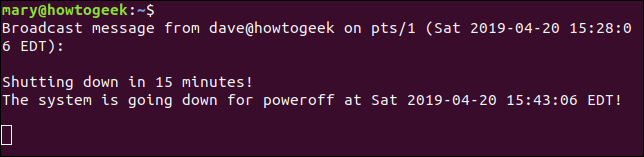
Para cancelar un apagado, use el -c (cancelar) la opción.
shutdown -c
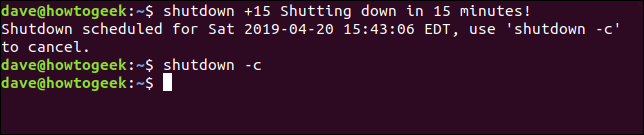
Aunque no recibirá ninguna notificación de que se canceló su cierre, se notificará a los usuarios que hayan iniciado sesión.

Si no proporciona una cadena de tiempo, se programará un apagado para un minuto a partir de ahora. Tenga en cuenta que no puede enviar mensajes a sus usuarios registrados si no especifica una cadena de tiempo.
shutdown

Si no puede esperar ni un minuto, puede usar now ya que la cadena de tiempo y el cierre entran en vigor inmediatamente. En ayuda de now es como usar +0.

La cadena de tiempo puede ser una hora definida, por ejemplo, 11:00 p.m. Debe seguir el formato de HH:MM y debe estar dentro del reloj de 24 horas. Cinco minutos antes de que el sistema falle, se evitan nuevas conexiones.

Conocemos la acción predeterminada de shutdown cambia la computadora a un estado de apagado y luego a un estado de apagado. Podemos anular este comportamiento pasándole otras opciones de línea de comando.
- los
-HLa opción (detener) pondrá su computadora en un estado de apagado, pero no hará que el hardware se apague. - los
-P(apagar) es la acción predeterminada. La computadora vuelve al estado de apagado y luego se apaga. - los
-rLa opción (reiniciar) llevará su computadora al estado de apagado y luego la reiniciará. - los
-h(apagado y apagado) es el mismo que-P. Si utiliza-hy-Hjuntos el-Hla opción tiene prioridad. - los
-c(cancelar) cancelará cualquier apagado, apagado o reinicio programado.
Aquí hay un ejemplo en el que programamos un reinicio.
shutdown -r 08:20 System rebooting at 08:20

Comandos de reinicio, apagado y apagado
Estos comandos realizan la acción que sugiere su nombre. Sin embargo, cada uno de ellos aceptará opciones de línea de comando para que uno de ellos realice un reinicio, apagado o apagado. Pero, ¿por qué confundir las cosas? Estos comandos se utilizan mejor al pie de la letra.
Si desea reiniciar ahora, use reboot . Si desea apagar ahora, use poweroff, y si desea apagar el sistema ahora, use halt.
reboot

halt

poweroff

Estos comandos entran en vigor de inmediato. Si uno de estos comandos es rechazado, precedalo con sudo. Pero tenga en cuenta que una denegación generalmente se debe al hecho de que hay otros usuarios conectados al sistema que está a punto de desconectar.
¿Qué orden es la adecuada para mí?
En entornos multiusuario utilizando shutdown realizar estas acciones le da más control. La capacidad de programar apagones y reinicios y alertar a los usuarios con un mensaje de difusión será invaluable en estos casos. Para una computadora de un solo usuario, reboot y poweroff probablemente cubra sus necesidades.
